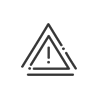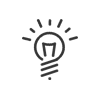Gebruikersrechten
De instellingen van de specifieke informatie van de gebruiker van Kelio gebeurt via het menu BEHEREN > Werknemers > Gebruikersrechten. Het aantal subtabbladen waarin u gegevens moet invoeren is dus afhankelijk van de verschillende rechten die aan de werknemer zijn gekoppeld. Ze laten toe om profielen toe te wijzen die de werknemersrechten bepalen. Het tabblad Gebruiker moet altijd ingevuld worden.
|
Zorg ervoor dat u vóór elke invoer de juiste werknemer geselecteerd hebt in de lijst met werknemers onderaan uw scherm. Als u de gewenste persoon niet kunt vinden, verifieer dan de periode van tewerkstelling! |
|
1.Bepaal de Inlognaam en het Wachtwoord die door de werknemer gebruikt worden om bijvoorbeeld toegang te krijgen tot de module Kelio Intranet. 2.Wijs een Werkplek toe aan de werknemer (alleen als het uur van de virtuele badgelezer verschilt afhankelijk van de werkplek van de gebruiker). 3.Selecteer de Taal waarin de gebruiker de software zal gebruiken ook het Woordenboekdat hij zal gebruiken. 4.Geef de verschillende Weergaveformaten aan. 5.Selecteer de Standaardweergaves van de tijdsduur. Daarna zult u eenvoudig kunnen switchen tussen de twee. Bedrijfsinternet 6.Vul het E-mailadres van de bestemmeling in dat het systeem zal gebruiken om boodschappen te versturen die over hem gaan. Synchronisatie van de afwezigheden naar de mailkalender 7.Om de mailkalender te synchroniseren met de gedeclareerde afwezigheden in Kelio (afwezigheidsaanvragen en gevalideerde afwezigheden), moeten we de in de Installatiemodule de ingestelde Server selecteren en de Gebruikersaccount invoeren. Deze commerciële optie vereist een eerdere technische installatie. 8. Opslaan. |
Via dit tabblad kunnen alle rechten op instellingen en beheer voor het toegangsbeheer van Keliogeconfigureerd worden. 1.Als de werknemer de Instellingen van KelioToegang, mag gebruiken, activeert u het selectievakje Beheerdersrechten - Toegangsinstellingen en selecteert u vervolgens het profiel Beheerder - Toegangsinstellingen. 2.Als de werknemer als beheerder gebruiker is van KelioToegang, schakel dan het selectievakje Beheerdersrechten - Toegangscontrole in en selecteer vervolgens de beheerde populaties door op de toets 3.Opslaan. |
1.Als de werknemer op de terminals boekt voor zijn Tijdregistratie, wijs hem dan een Boekingsrecht toe. 2.Selecteer de Badgelezergroep waarop de werknemer zal kunnen boeken, alsook de Begindatum van de toewijzing (kan handig zijn als een werknemer van werklocatie verandert bijvoorbeeld). 3.Indien de werknemer gemachtigd is om de toegang voor andere personen te openen vanaf een X7-terminal, moet hem een Beheerdersrechten - Terminal worden toegewezen.Om de beheerde populaties te selecteren, klikt u op de knop 4.Opslaan. |
![]() Rechten in de mobiele omgeving
Rechten in de mobiele omgeving
1.Als de werknemer een toegang op afstand mag openen via een apparaat met een aanraakscherm (smartphone, tablet), activeert u het selectievak Managerrechten - Kelio Mobile.Om de beheerde populaties te selecteren klikt u op de knop 2.Opslaan. |
Deze rechten zijn van toepassing op de Omgevingen voor managers en beheerders. 1.Activeer de selectievakken die overeenkomen met de verschillende soorten profielen Beheerder die aan de werknemer moeten worden gekoppeld. a.Als hij gebruiker is van de module Tijdregistratie of Personeelsbeheer, activeer dan het selectievak Beheerdersrechten en selecteer vervolgens het/de profiel(en) Beheerder - Tijdregistratie en/of Beheerder - Personeelsbeheer. b.Als hij gebruiker is van de hardware, van de instellingen voor tijdregistratie, activeert u het selectievak Beheerdersrechten - Instellingen en selecteert u zijn rechtenprofiel Beheerder - Instellingen. c.Als hij beheerder is van de module Gebruikersrechten, activeert u het selectievak Beheerdersrechten - Systeem en selecteert u een profiel Beheerder - Systeem in het dropdownmenu. d.Als hij gebruiker is van de module Import/Export, activeert u het selectievak Beheerdersrechten - Import/Export en rapportage en vervolgens zijn rechtenprofiel Beheerder - Import/Export. 2.Om de beheerde Populaties te selecteren klikt u op de knop 3.Keur de wijziging goed door te klikken op 4.Opslaan. |
In dit tabblad kunt u de rechten voor de 2 samenwerkingsapplicaties definiëren : de ideeënbus en de enquête. U hoeft dan alleen het profiel te kiezen waarmee u al dan niet de resultaten/inhoud voor iedere tool kunt weergeven. |
Selecteer een Gebruiksprofiel startpaginain het dropdownmenu |
|
Het is mogelijk om de rechtenprofielen gegroepeerd |